Einführung
Dieses Tutorial zeigt Ihnen, wie Sie einen Cloud-Server über das Atlantic.Net Cloud-Verwaltungsportal erstellen.
So erstellen Sie einen neuen Cloud-Server
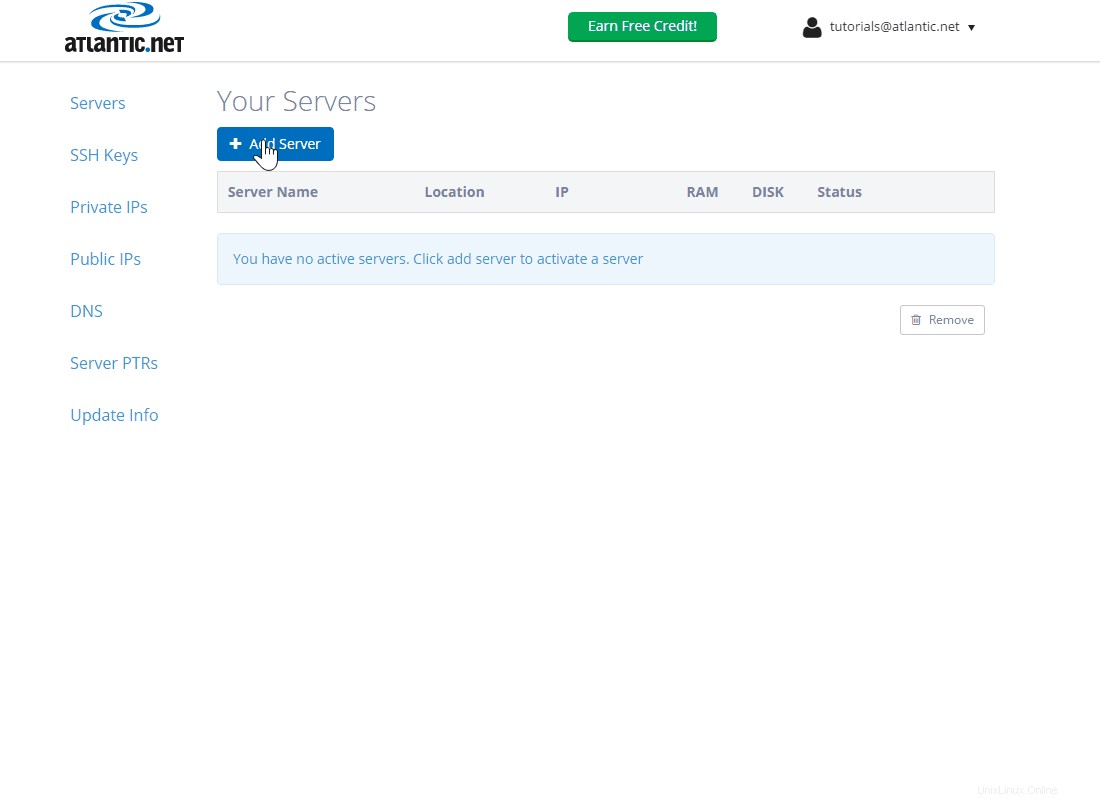
So erstellen Sie einen neuen Atlantic.Net Cloud Server
1. Melden Sie sich bei cloud.atlantic.net an.
2. Klicken Sie auf die Schaltfläche „Server hinzufügen“.
Auf der ersten Seite „Server hinzufügen“ sehen Sie einige Optionen:
3. Geben Sie den Namen Ihres Servers unter „Servername“ ein.
4. Klicken Sie unter „Standort“ auf das Rechenzentrum, in dem sich Ihr Cloud-Server befinden soll.
5. Wählen Sie unter „Typ“ den gewünschten Servertyp aus. Unter der ersten Registerkarte „Betriebssysteme“ finden Sie Vanilla-Versionen gängiger Betriebssysteme. Unter der zweiten Registerkarte „Anwendungen“ befinden sich die Server, auf denen beliebte Anwendungen wie WordPress, cPanel und LAMP bereits vorinstalliert sind.
Hinweis:Wenn Sie etwas unter „Anwendungen“ auswählen, überschreibt dies alle Betriebssysteme, die Sie möglicherweise auf der Seite „Betriebssysteme“ ausgewählt haben. Bitte beachten Sie, dass für cPanel zusätzliche Kosten anfallen, die Sie auf unserer VPS-Hosting-Preisseite finden.
6. Wählen Sie unter „Tarif“ die gewünschte Tarifgröße aus.
Hinweis:Die Pläne ändern sich je nach gewähltem Betriebssystem. Alle verfügbaren Pläne sowie die Spezifikationen und deren Preise werden bereitgestellt.
7. Wählen Sie aus, ob Sicherungen für Ihren neuen Cloud-Server aktiviert werden sollen. Aktivieren Sie das Kontrollkästchen neben „Sicherungen aktivieren“, wenn Sie möchten, dass täglich Schnappschüsse Ihres Servers erstellt werden. Besuchen Sie unsere VPS-Hosting-Seite für Preise und Details.
8. Schließen Sie die Erstellung Ihres Servers ab, indem Sie auf die Schaltfläche „Server erstellen“ klicken. Es dauert einige Augenblicke, bis Ihr Server erstellt ist. Die Zugangsdaten werden oben auf der Seite grün angezeigt und Ihnen auch per E-Mail zugeschickt. Danach wird der Server als „BEREITGESTELLT“ aufgeführt und Sie können mit den oben auf der Seite hervorgehobenen Anmeldeinformationen über eine Remotedesktopverbindung, SSH oder VNC darauf zugreifen.
Hinweis:Atlantic.Net speichert Ihre Zugangsdaten nicht, bewahren Sie diese Informationen daher bitte unbedingt auf.
Kontaktaufnahme mit dem Atlantic.Net-Support
Wenn die obigen Schritt-für-Schritt-Anleitungen Sie nicht bei der Durchführung Ihrer Aufgabe unterstützen oder ein Problem beim Befolgen dieser Schritte auftritt, wenden Sie sich bitte an unsere Support-Abteilung unter 800.540.4686 (Option 3) oder senden Sie uns direkt eine E-Mail an example@unixlinux .online Wenn Sie Hilfe beim Einrichten eines dedizierten Hosting-Kontos benötigen, sehen Sie sich unsere Seite für dediziertes Server-Hosting an.